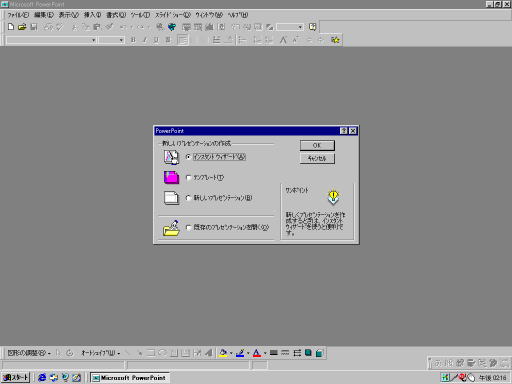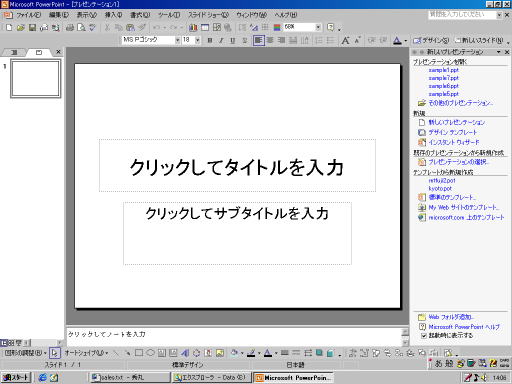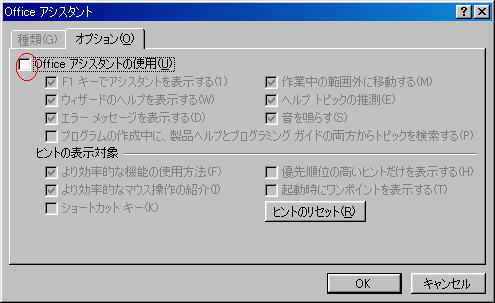|
初級編
1.Windowsの設定
2.起動、パワーポイントの設定
3.パワーポイントの基礎
4.新規作成(1)
5.新規作成(2)
6.文字の入力
7.スライドの編集
8.スライド番号
9.元に戻す
10.保存、閉じる、終了、開く
11.プレゼンテーションパック
a.PowerPointの種類
PowerPoint Tips
パワーポイントからFlashへの変換ツール
ジェットソフトのTopページ
|
|
2.起動、パワーポイントの設定
■起動
パワーポイントを起動するには
●[スタート]メニューからPowerPointを探して起動します。
●マイコンピュータまたはエクスプローラの中のパワーポイントのファイルをダブルクリックします。
【PowerPoint97】
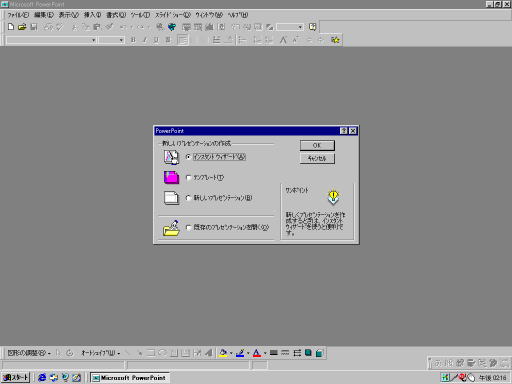
PowerPoint97を起動すると最初にダイアログが表示されます。
【PowerPoint2000,2002,2003,2007】
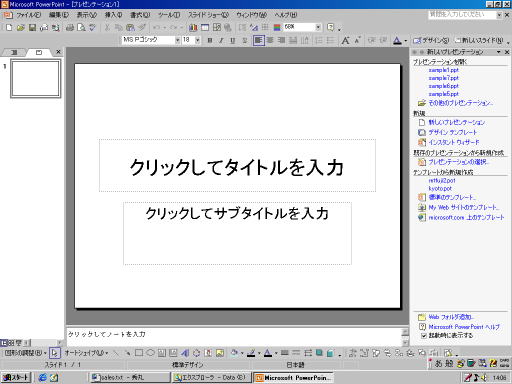
PowerPoint2000,2002,2003,2007を起動すると空白のプレゼンテーションが表示されます。
■パワーポイントの設定
パワーポイントを使用中にF1キーを押したり、メニューのヘルプをクリックするとパワーポイントのヘルプが表示されますが、このときイルカが表示されて肝心のヘルプを見ることができません。
このイルカはOfficeアシスタントで、ユーザーから非常に不評な機能です。
PowerPoint2007以降、Officeアシスタントは廃止されました。
Officeアシスタントを表示しないようにするには
【PowerPoint97】
Officeアシスタントが表示されたら、「オプション」ボタンをクリックし、
「[F1]キーでアシスタントを表示する」のチェックボックスのチェックをはずせばF1キーを押したとき、Officeアシスタントが表示されなくなります。
しかしメニューのヘルプをクリックすると表示されてしまうので、F1キーを使用するようにしましょう。表示されてしまったらイルカのところで右クリックし、アシスタントを表示しないを選べば、一時的に消えます。
【PowerPoint2000,2002,2003】
Officeアシスタントが表示されたら、「オプション」ボタンをクリックし、
「Officeアシスタントの使用」のチェックボックスのチェックをはずせばOfficeアシスタントが表示されなくなります。
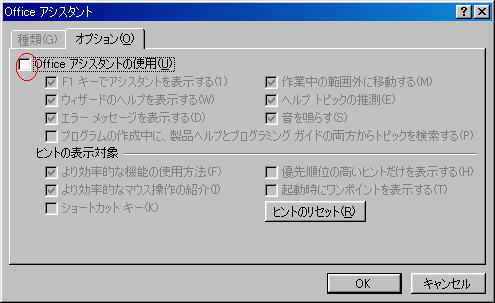
図1−2−1
|
|
|
|
|